① 提示
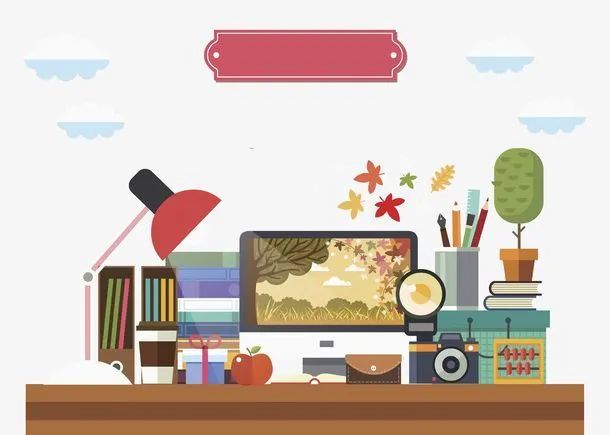
“①小技巧”专栏定期给同学们推送办公软件操作小技巧,今天就给大家分享一下Word中手写签名的制作方法手写签名 软件,感兴趣的小伙伴赶紧学起来吧!
三十
在 Word 中创建手写签名
任务:如果因为某些原因无法上课,需要提前发送电子请假条,请问如何设置手写签名呢?

1. 拍摄您的手写签名的照片并将其上传到您的计算机。
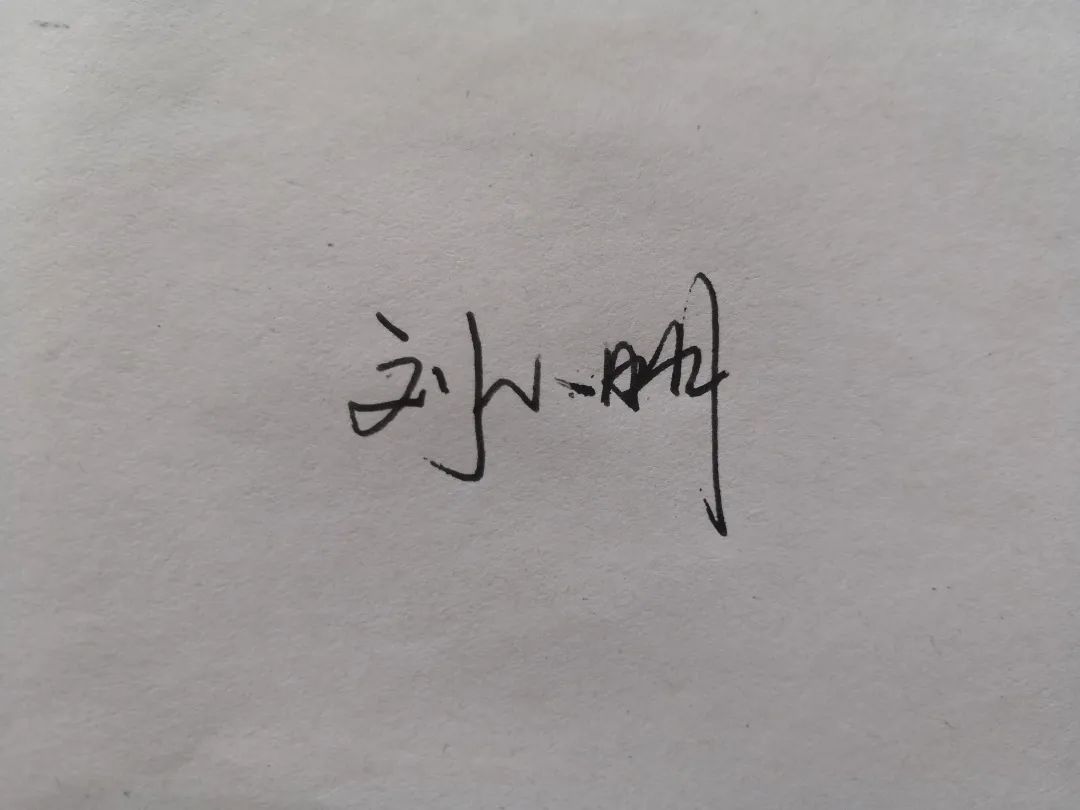
2、点击插入-图片-本设备,将图片插入到Word中。
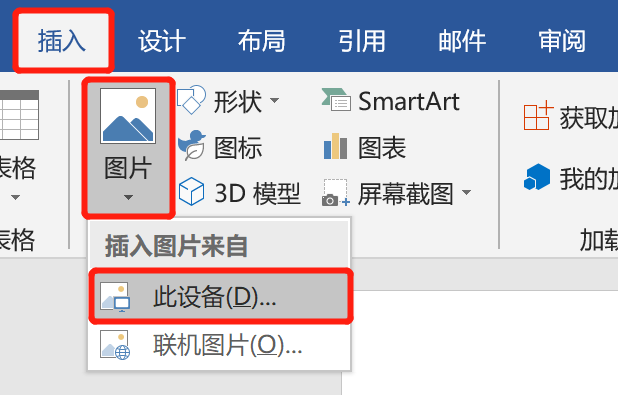
3. 右键点击图片,裁剪为合适的尺寸。(您也可以使用图片编辑器将图片裁剪为合适的尺寸后再插入。)
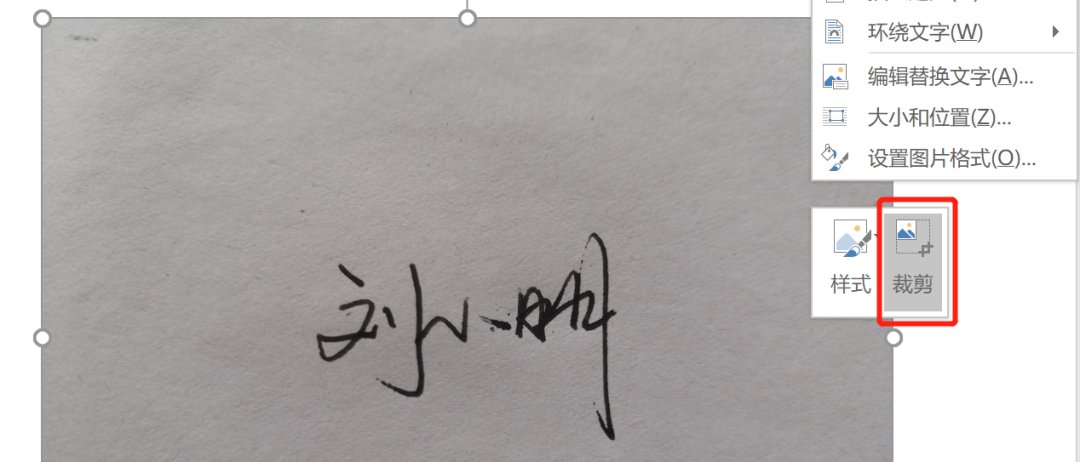
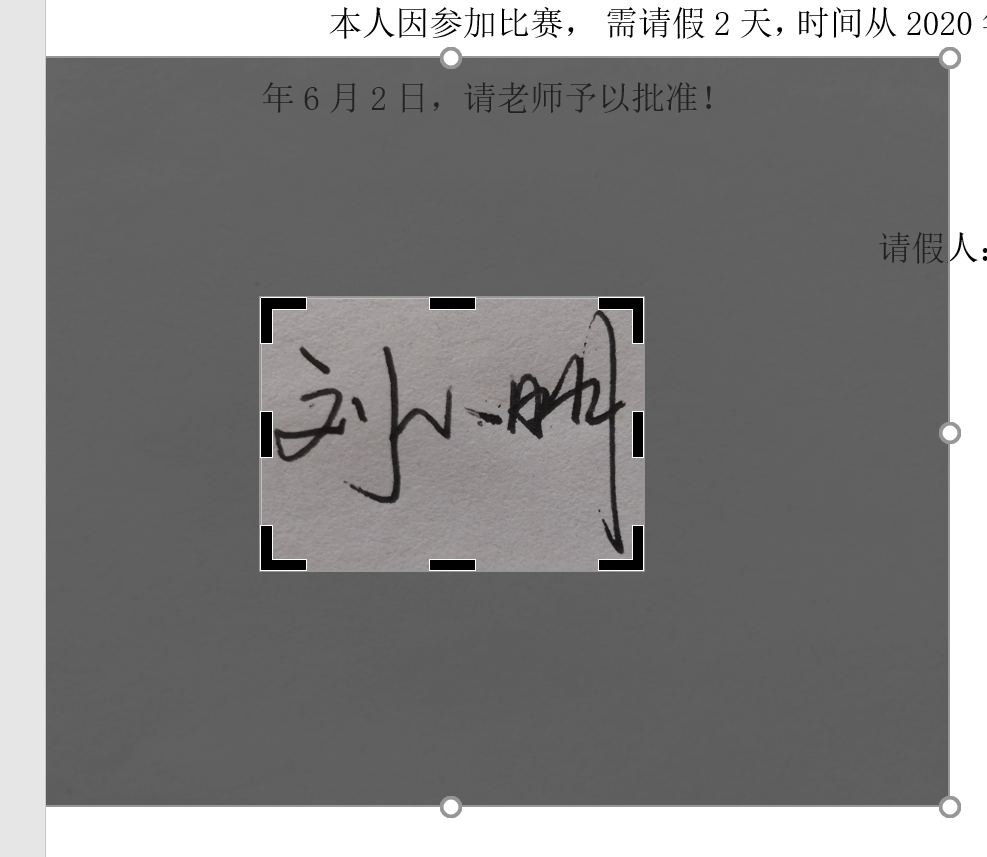
4.点击图片,选择格式-颜色-重新着色黑白50%。
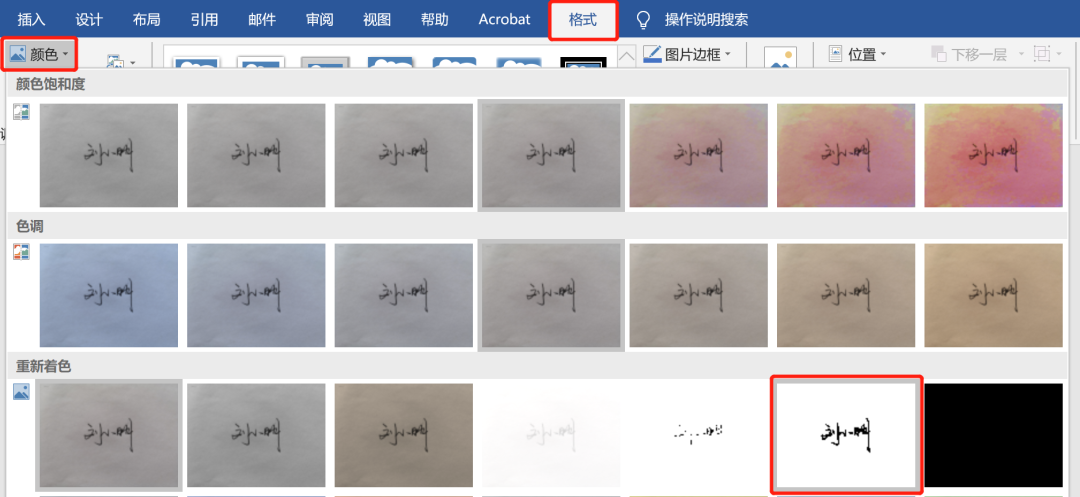
5.然后在颜色中选择透明色手写签名 软件,点击图片的空白区域(下图中橙色的方块)。
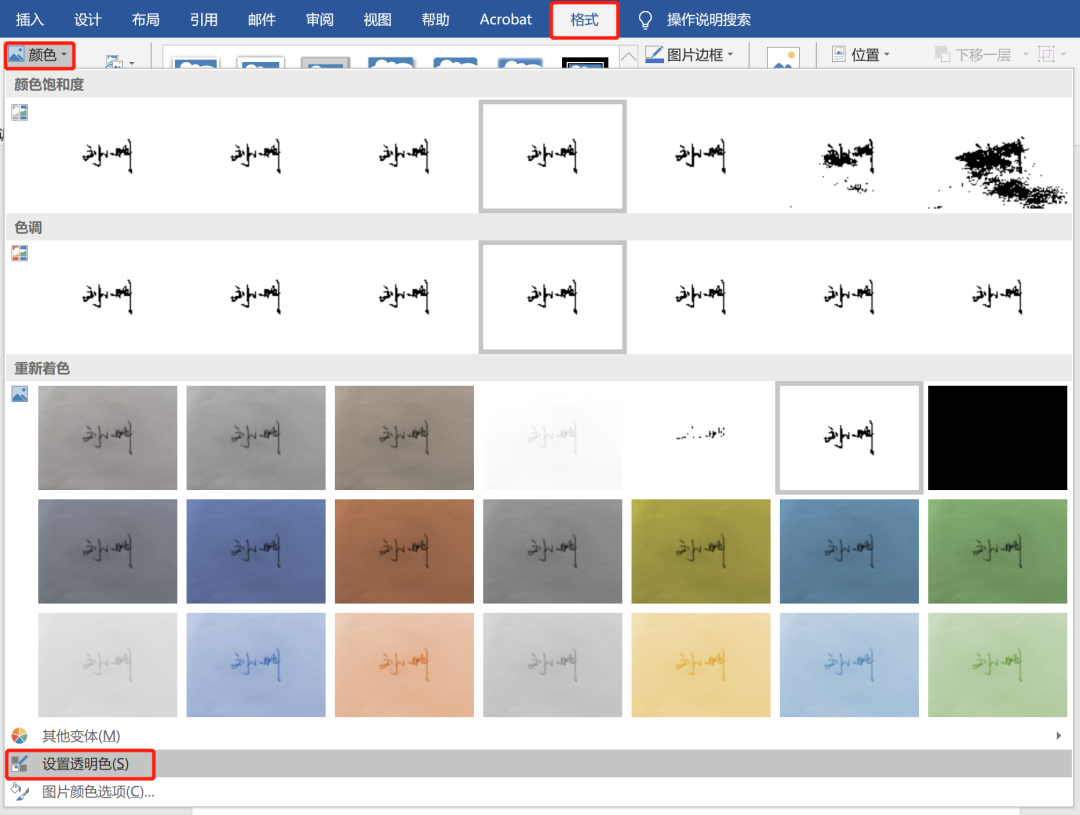
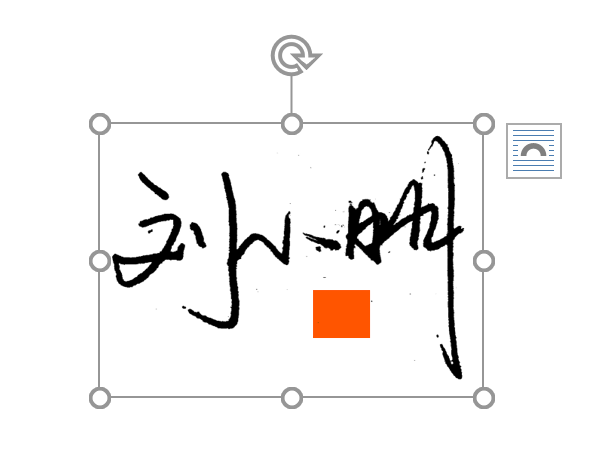
6.点击图片右侧的布局选项,选择“浮动于文本上方”。
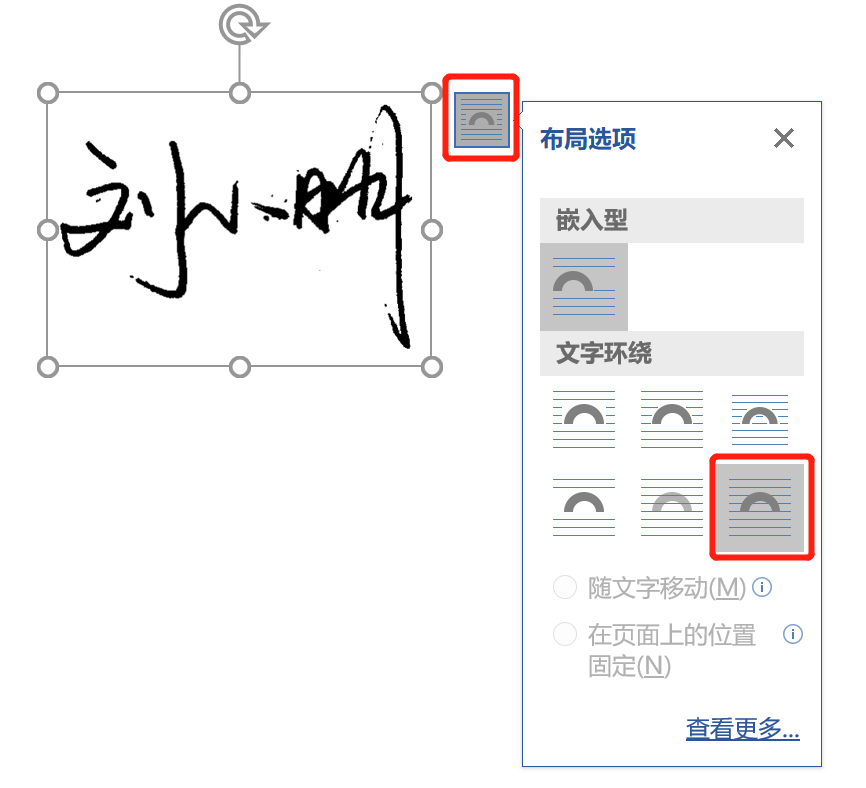
7.调整图片的大小和位置,您的手写签名就完成了。

今天的分享就到这里,你学会了吗?
下次再见~
征文
①Tips专栏持续征集同学投稿~
1.包括但不限于Word、Excel、PPT等常用办公软件的操作技巧,每次投稿只需分享一个技巧。
2、技能文字及图片操作步骤须为原创,请勿直接抄袭。
3.请使用Microsoft Office 2016及以上版本进行操作步骤演示,具有一定难度和技巧性的投稿将优先考虑。
4.投稿方式:用秀米格式化后分享到账号18811316577;稿件命名格式:姓名+学号+①提示。
小福利:一旦提交被接受,可以为大学活动分数加0.2分
~ 结束 ~

撰稿人:董新宇
审稿人:胡琪

